了解两个应用程序版本之间的差异,加快应用程序审核。
谁可以使用此功能 企业计划及以上的用户。
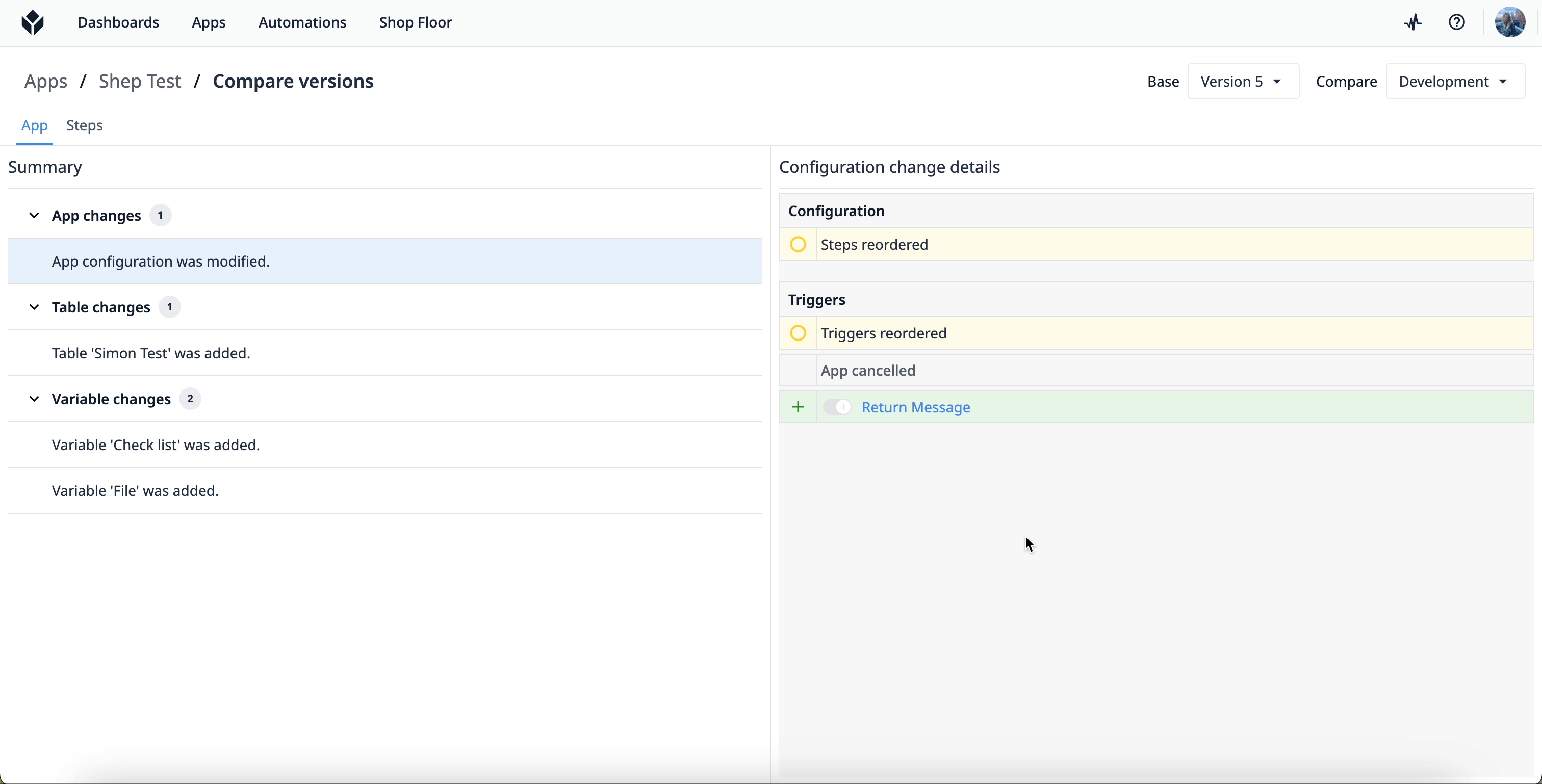
比较版本功能允许用户查看应用程序在不同版本之间发生了哪些变化。此功能有助于缩短应用程序审核和 Approval 流程所需的时间,并确保符合合规性要求。
这包括比较所有应用程序版本类型:
- 开发版本
- 发布版本
- 快照
- 取消版本
如下表所示,您可以详细查看不同级别的更改。
| 资产级别 | 更改类型 |
|---|---|
| 小工具 | 已添加 删除 修改(例如颜色、位置、触发器) |
| 步骤 | 已添加 已删除 已修改(如更改步骤级别触发器)或部件已重新排序 |
| 应用程序 | 修改(例如,步骤重新排序、分辨率) |
| 触发器 | 已添加 删除已修改(链接至基本触发器和比较触发器版本) |
| 变量 | 已添加 已删除已修改(例如名称、默认值) |
| 表格 | 已添加 已删除已修改(例如,添加了记录占位符或查询) |
应用程序版本的变更管理
变更管理是企业扩大 Tulip 使用范围的关键。通过比较应用程序版本,审批人员可以快速剖析应用程序中的变更。这对于扩展具有严格审查和批准周期的解决方案非常有价值。
有了这些信息,您就可以轻松确定这些变更对所有其他相关资产的影响。
比较 Tulip 应用程序的版本
- 选择一个应用程序,然后导航到 "版本"选项卡。
- 单击要查看的应用程序版本右侧的三点菜单,然后选择比较版本。
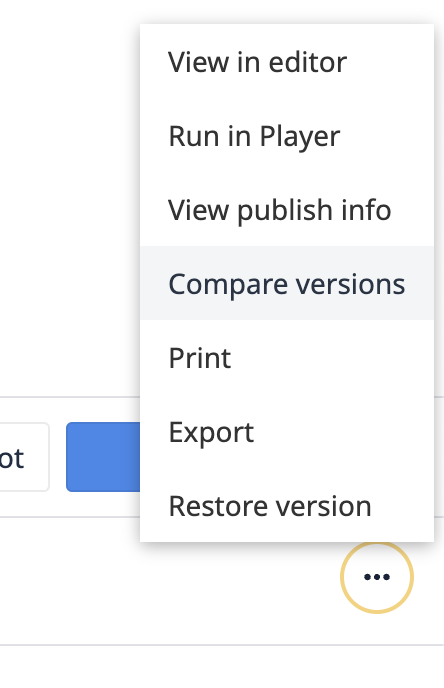 {height="" width="""}
{height="" width="""}
- 选择要与之比较的基础应用程序版本。详细信息会比较基础版本和比较版本之间发生变化的资产。
查看版本更改
默认情况下,工具将加载所选版本作为基础版本,开发版本作为比较版本。基础版本和比较版本可以通过页面标题的下拉按钮进行更改。
有两个选项卡(应用程序和步骤)可以用来查看更改。
应用程序"选项卡提供了应用程序配置、变量和表格的更改资产摘要。
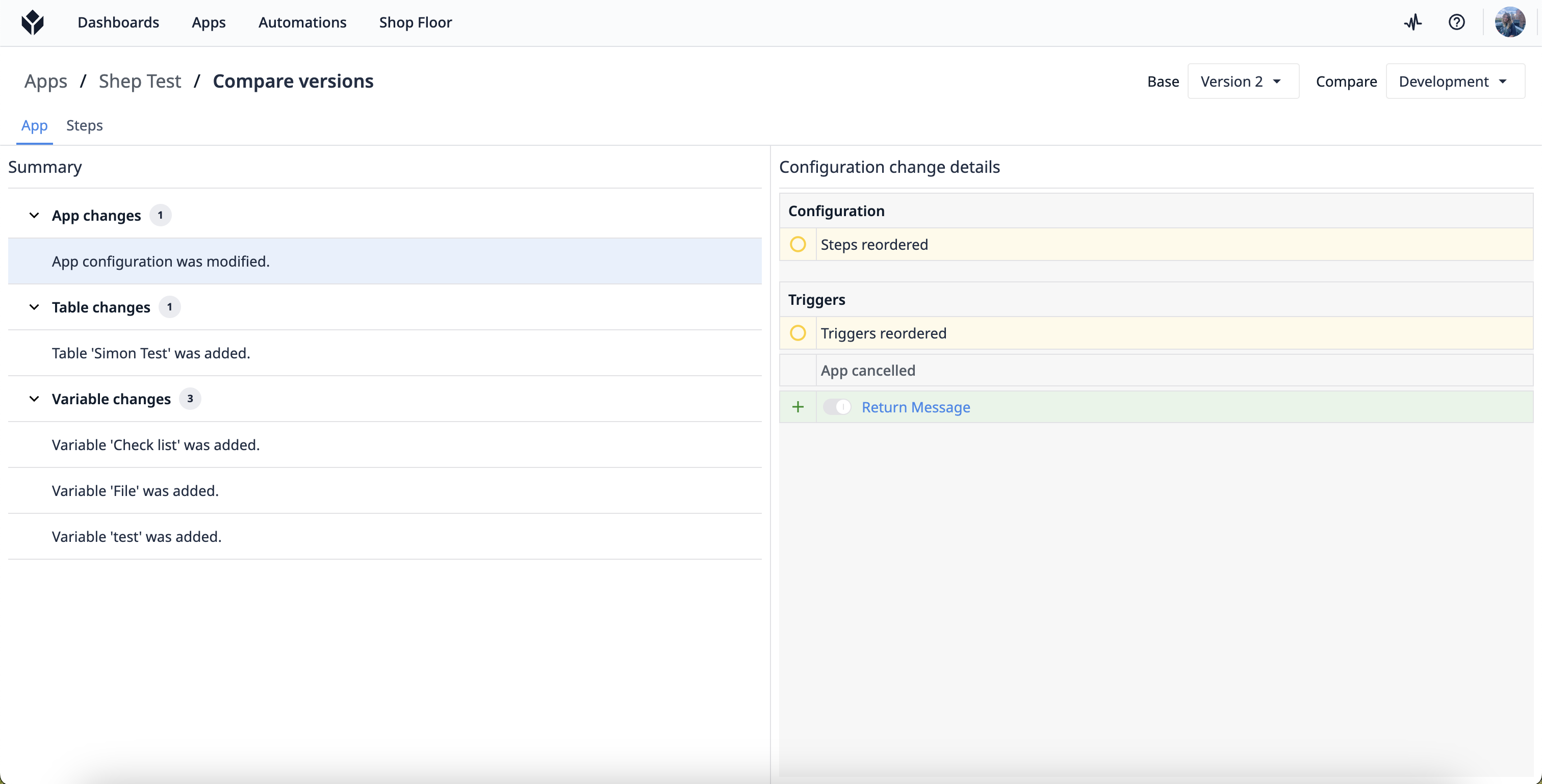 {height="" width="""}
{height="" width="""}
步骤"选项卡提供每个步骤及其资产的更细粒度视图,包括步骤配置和部件更改。
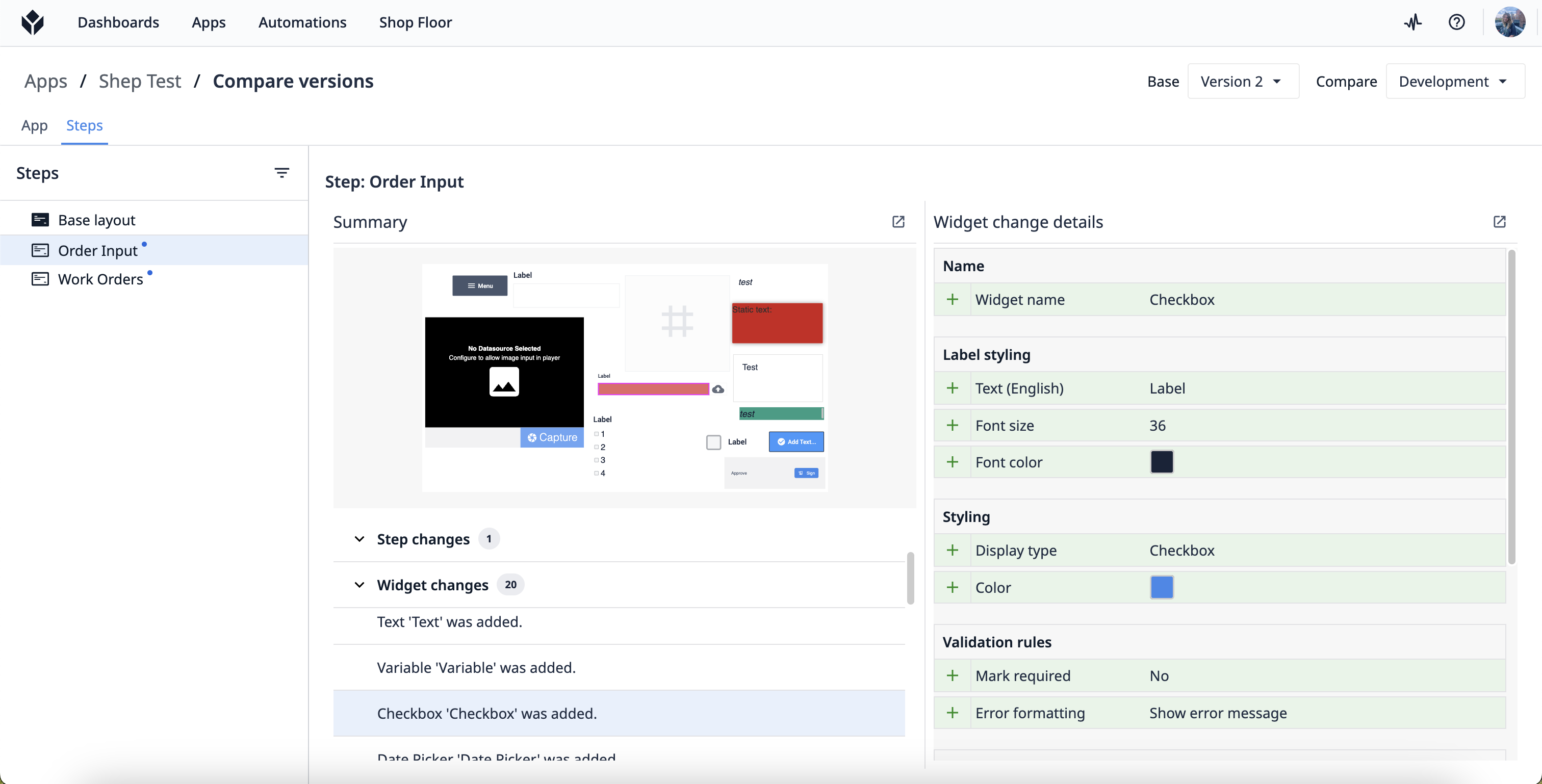 {height="" width="""}
{height="" width="""}
将鼠标悬停在变量上可查看完整的数据源名称。
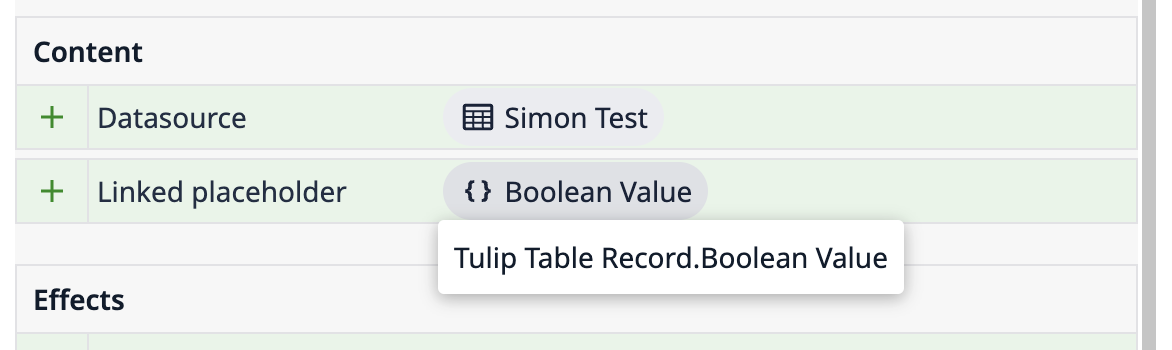 {height="" width="""}
{height="" width="""}
在应用程序编辑器中查看已更改的资产
当您看到已更改的资产时,最好在应用程序编辑器中查看资产,以了解完整的上下文。
要在应用程序编辑器中打开部件的上下文窗格,请单击部件更改详细信息旁边的箭头。
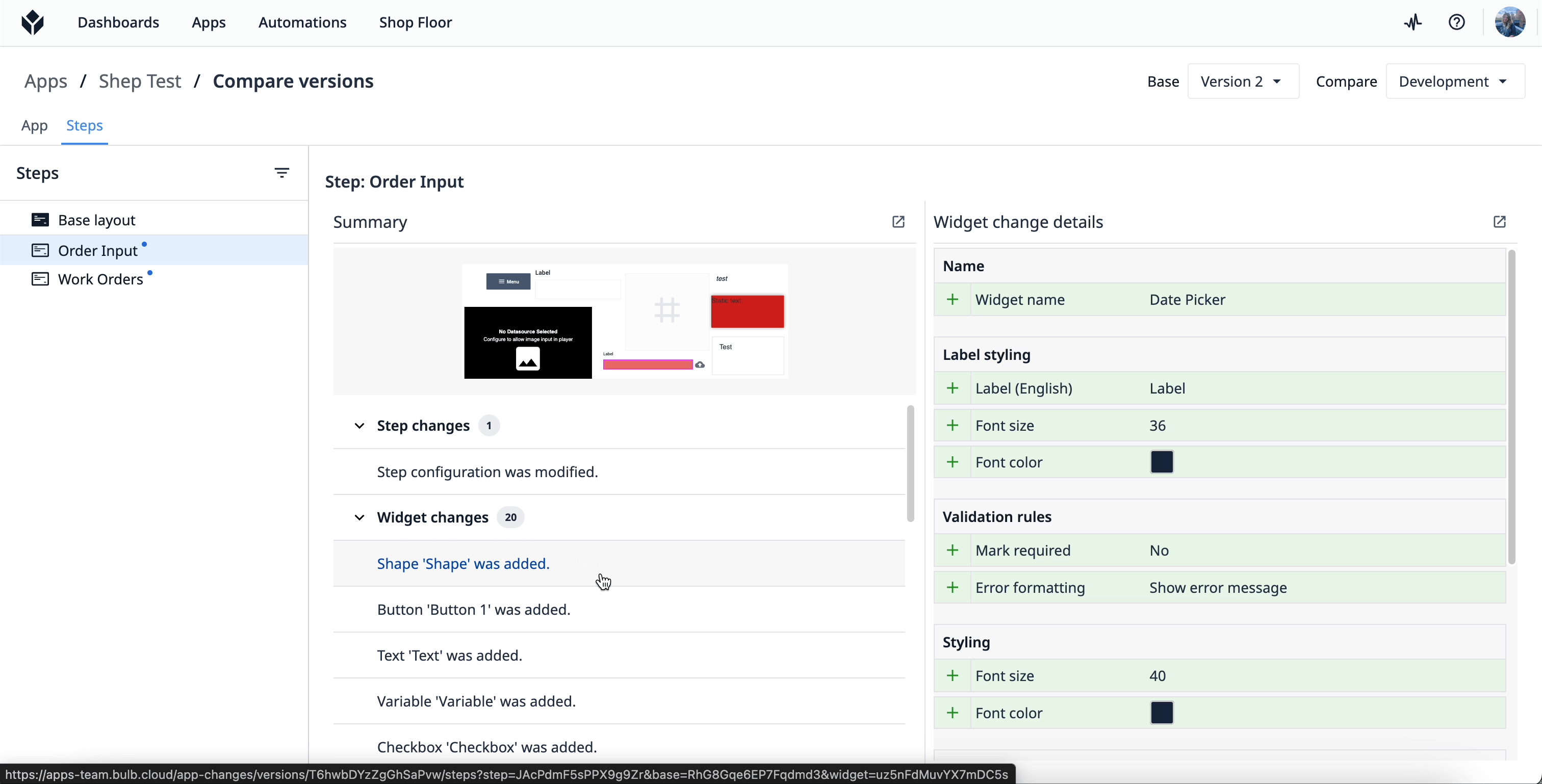
对触发器的更改
在应用程序、步骤或部件级别对触发器进行更改时,更改将在版本比较中记录为 "触发器已修改",并带有指向基本版本和比较版本的链接。
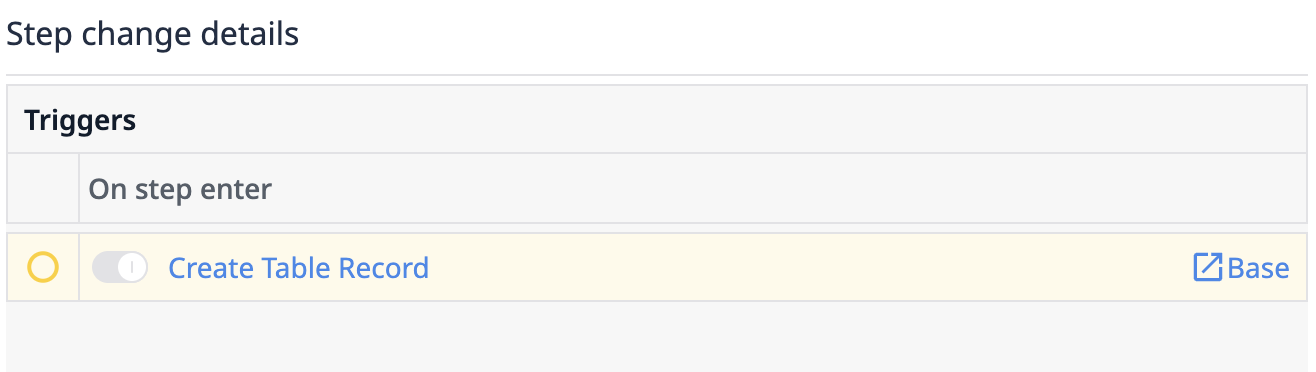
对应用程序中引用元素的更改
应用程序通常会连接或引用应用程序编辑器外部的元素,如表和连接器。只有对 App 编辑器中引用方式的更改才会在版本比较中显示。对引用元素本身所做的任何更改都不会显示。
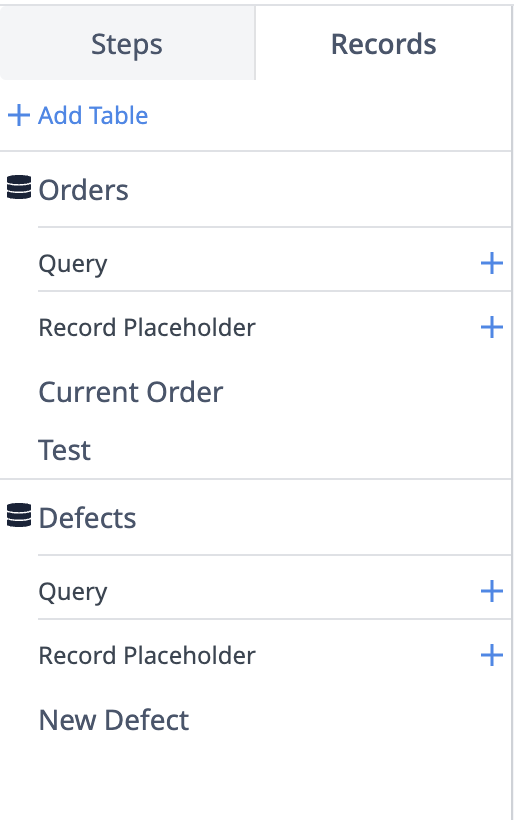 {height="" width="""}
{height="" width="""}
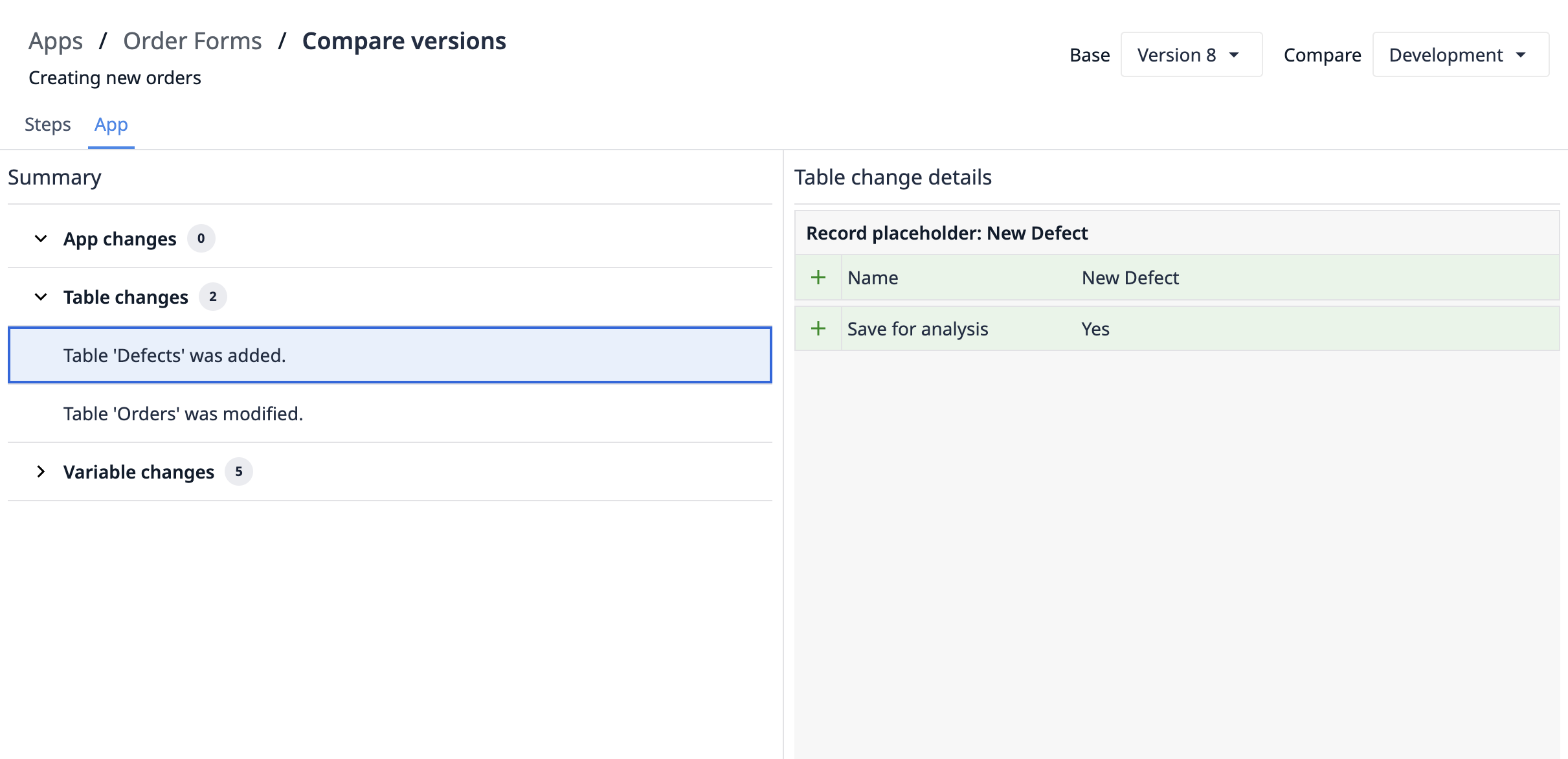
应用程序版本比较
比较单个应用程序的版本
要进行比较,两个版本必须是同一个应用程序,而不是不同的应用程序。例如,您可以比较App A 版本 5 和App A 开发版本。不能将应用程序 A 版本 5 与应用程序 B 开发版本进行比较。
比较和较旧的郁金香版本
在出厂版本 275 (LTS12) 之前创建的任何应用程序版本都无法对触发器进行准确比较。触发器会出现在比较中,即使触发器可能没有发生变化。
我们建议仅对在工厂版 275 或更高版本 Tulip 上创建的应用程序版本使用比较应用程序版本功能。
提示:要比较新的应用程序版本,只需在工厂版本 275 或更高版本上发布新版本或创建快照。
比较导入的应用程序版本
从第 275 版开始,即使比较的导入应用程序版本属于同一应用程序,也不能将导入的应用程序版本与以前的应用程序版本进行比较。
例如导入 应用程序 A 版本 1 并与导入 应用程序 A 版本 2 进行比较 - 比较将无法正常进行。
我们希望在未来的版本中解决这一限制。
在与导入时创建的快照(或导入后发布的版本)进行比较时,会出现导入应用程序版本的任何更改。

